Para realizar la anulación del comprobante de venta emitido por reembolso electrónico, es necesario seguir los siguientes pasos:
Importante: únicamente es posible anular un documento electrónico si este ya se encuentra autorizado en el SRI.
Paso 1: Solicitud de anulación en el SRI
Para anular un documento electrónico, es necesario que ingreses al portal de SRI digitando tu usuario y contraseña.

Allí te diriges al menú izquierdo y vas por la opción: Facturación Electrónica – Producción – Anulación.
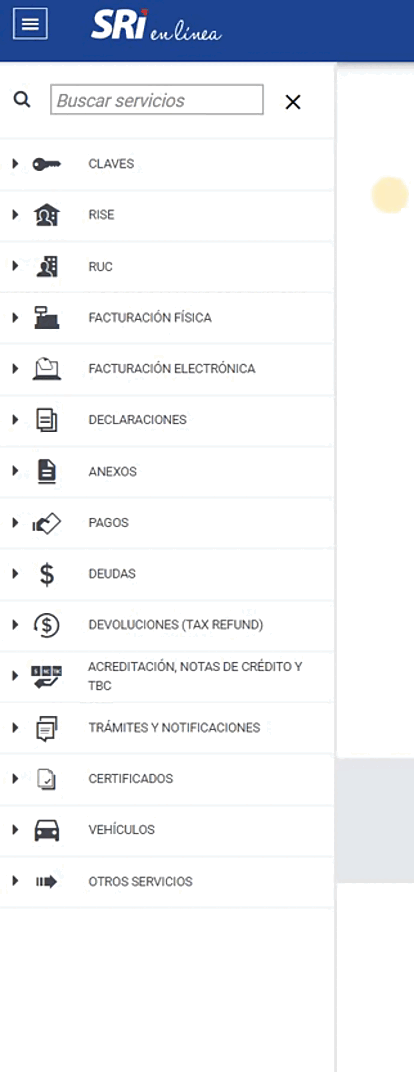
Seleccionas la opción: Solicitud de anulación de comprobantes.
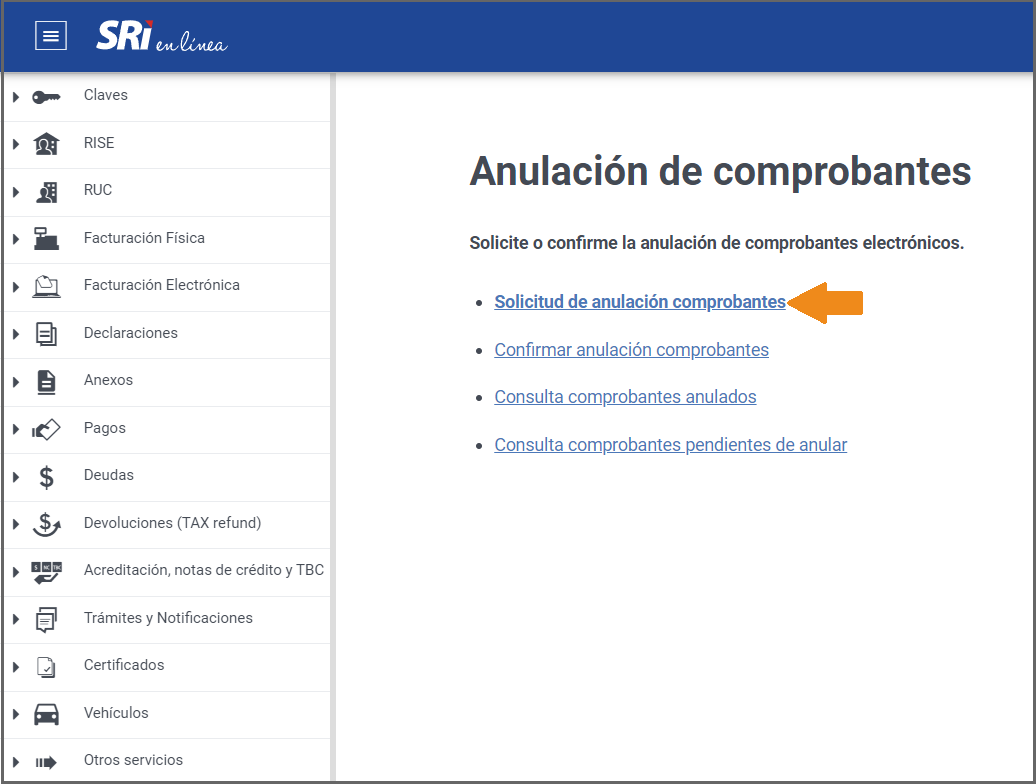
El sistema te abrirá una nueva ventana con un formulario, que es necesario diligenciar con la información del documento electrónico que deseas anular.
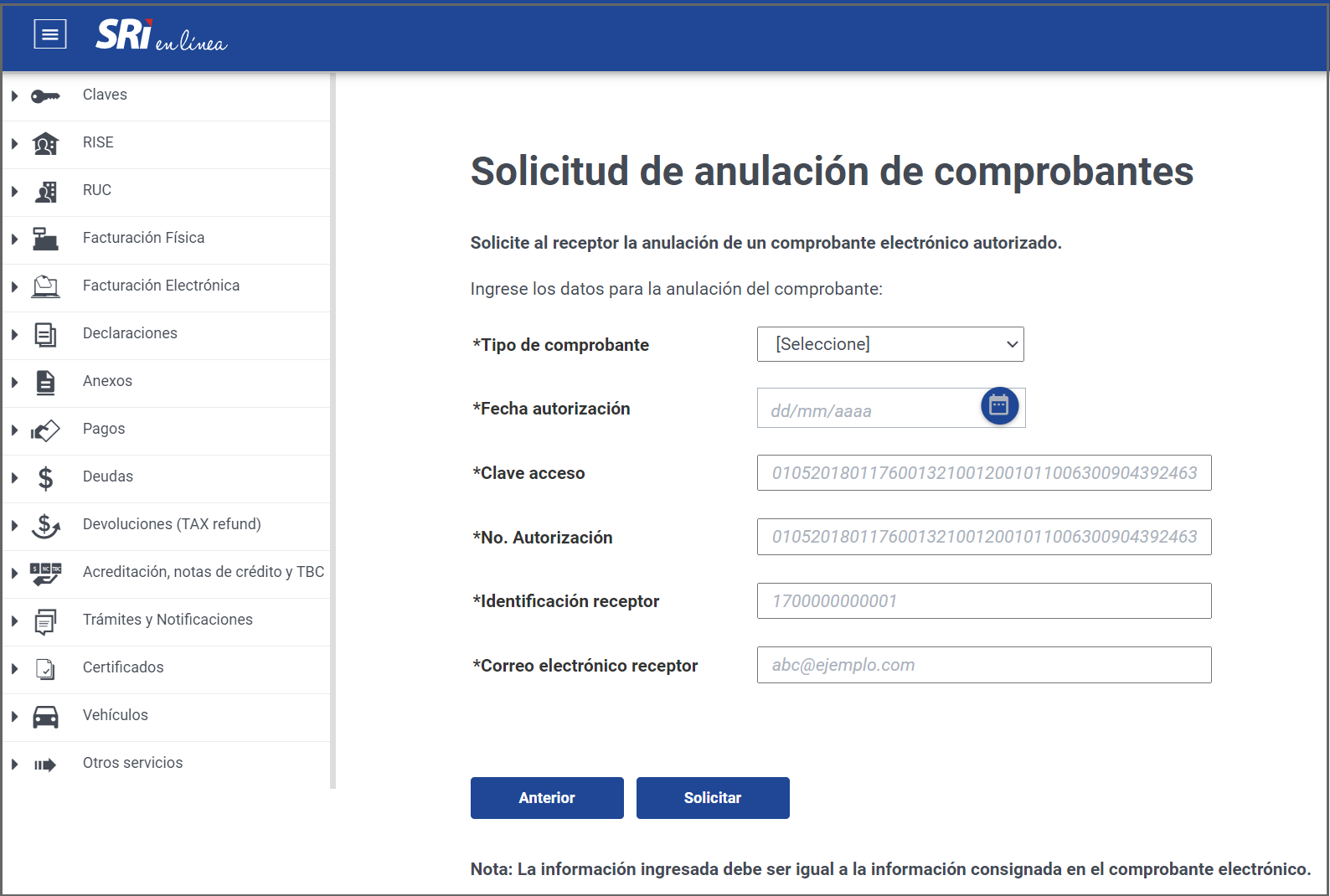
En una pestaña nueva de tu navegador abre tu sistema de facturación electrónica en Contífico e ingresas por la ruta: Transacciones/Compra-Venta/Documentos.
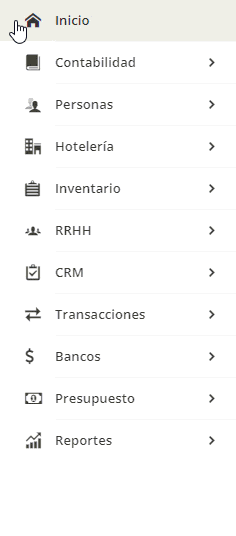
Al ingresar puedes definir algunos filtros de búsqueda para encontrar el documento que vas a anular.
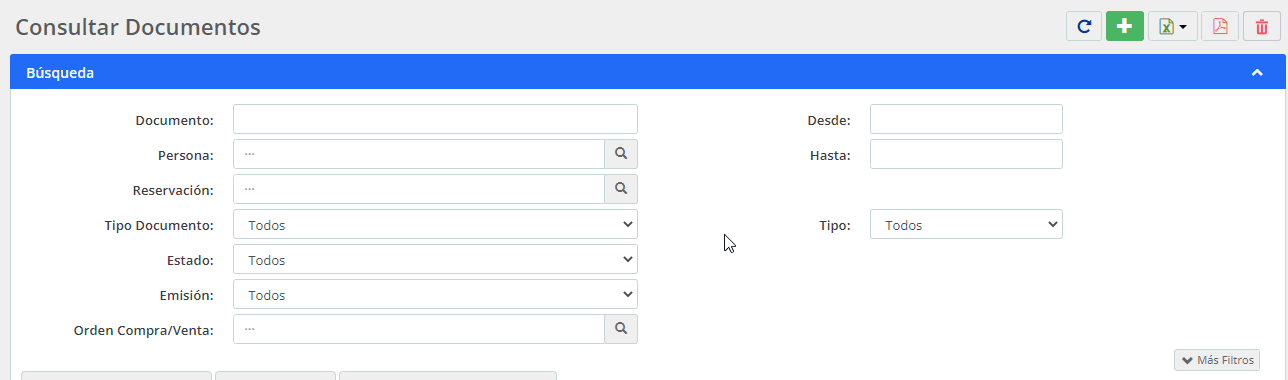
Ingresas al documento y das clic en el botón de RIDE ubicado en la parte superior derecha.
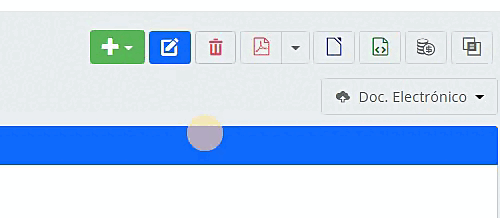
Dentro del RIDE del documento, copias los siguientes datos:
- Fecha
- Clave de Acceso
- Número de Autorización
- Cédula o RUC del cliente
- Correo electrónico del cliente.
Estos datos los usas para diligenciar la solicitud de Anulación de Comprobantes en la página del SRI. Verificas que todos los campos estén llenos de forma correcta y das clic en el botón Solicitar para continuar el proceso.
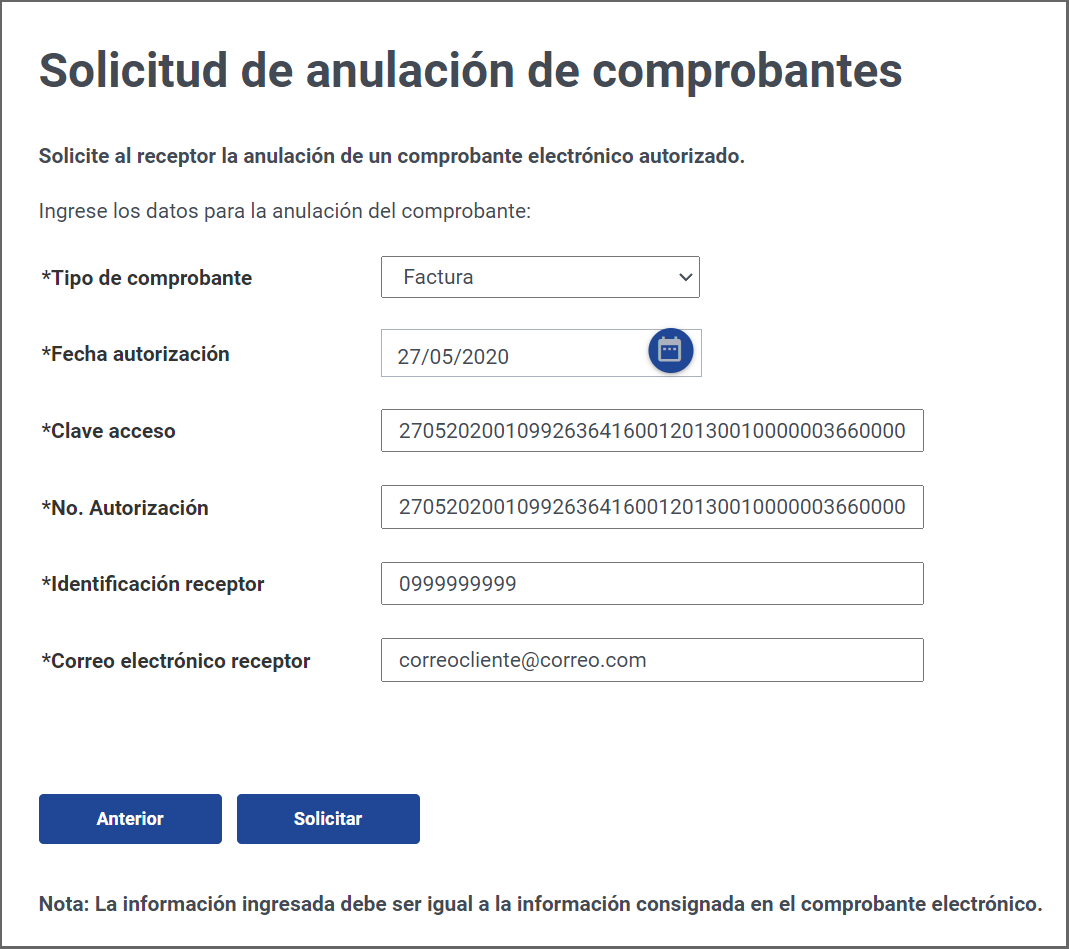
De esta manera, el SRI realizará la solicitud de anulación del documento ingresado.
Paso 2: Anulación en el sistema
Posteriormente, es necesario anular en Contifico mediante la ruta: Transacciones – Compra/Venta – Clientes.
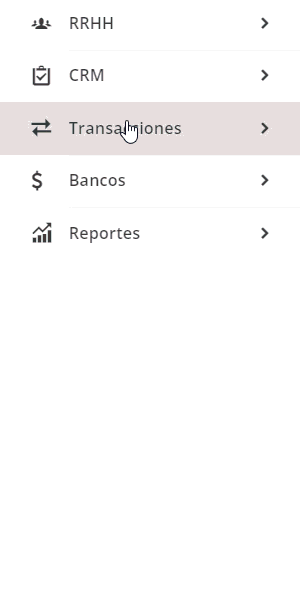
Puedes usar los filtros de búsqueda para encontrar el documento que deseas anular.
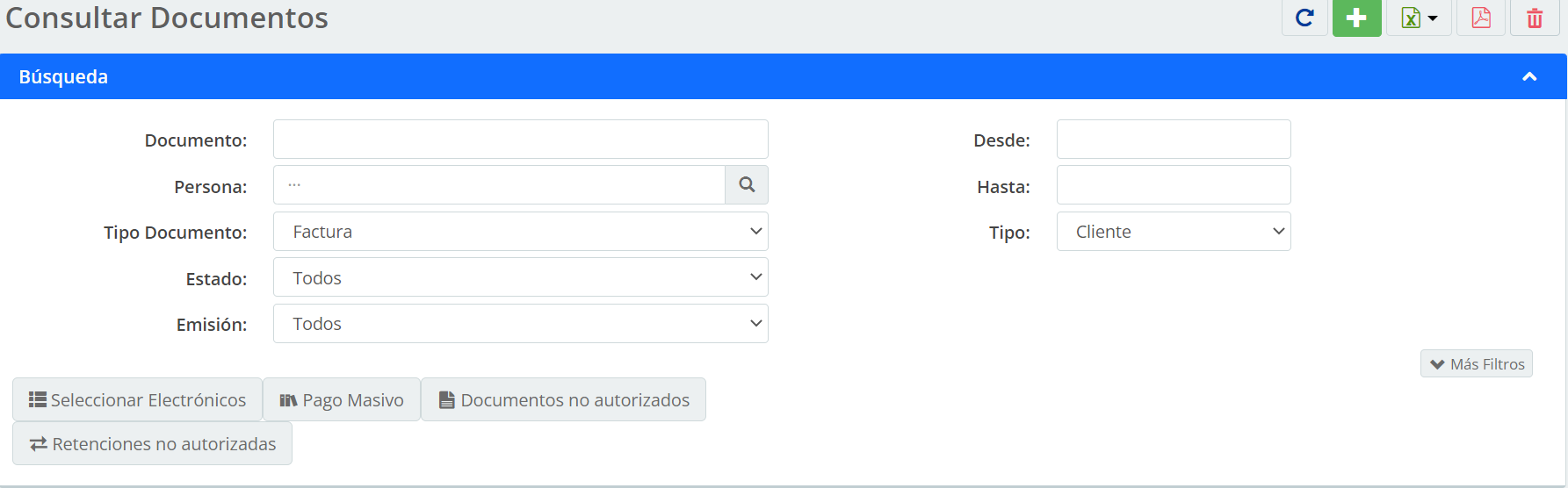
- Documento: aquí ingresas la secuencia del documento para una búsqueda directa.
- Persona: al ingresar el nombre de una persona, se mostrarán todos los documentos asociados.
- Tipo Documento: aquí seleccionas «Comprobante de venta emitido por reembolso electrónico».
- Estado: aquí podrás seleccionar si es un documento cobrado, anulado, pendiente o pagado.
- Emisión: seleccionas «Electrónico».
- Orden de Compra/Venta: el sistema te permite realizar la búsqueda por orden de compra.
- Desde: la fecha inicial en la cual el sistema realizará la búsqueda.
- Hasta: fecha límite en la cual el sistema realizará la búsqueda.
- Tipo: escoges «Cliente».
- Estado: puedes filtrar por:
- Finalizado: documentos electrónicos que ya han realizado todo el proceso de firmado, autorizado y enviado al cliente.
- Pendiente: documentos electrónicos que aún les falte algún proceso de firmado, autorizado o enviado al cliente.
En caso de necesitar otros tipos de filtros puedes dar clic en el ícono «Más Filtros» y te mostrará otras opciones a utilizar:
![]()
- Código Sustento: puedes seleccionar los documentos asociados a un código de sustento en específico.
- Cierre de Caja: si tienes punto de venta puedes filtrar por el cierre de caja deseado.
- Centro de Costo: filtras los documentos asociados a un centro de costo.
- Referencia: buscas un documento de acuerdo a la información que se registró como referencia al crearlo.
- Vendedor: podrás ver todos los comprobantes ingresados a nombre de un vendedor.
- Lote de producto: si trabajas con lotes en tus productos puedes filtrarlo por el número.
- Lote: te permite ver los documentos dentro de un lote de facturación recurrente, en el caso de que cuentes con este módulo.
- Importación: de acuerdo al número de la importación, visualizarás todos sus documentos asociados.
- # Retención: colocas el número de la retención que deseas buscar.
- Producto: todos los documentos relacionados con un producto en especial.
- Serie: si tienes series en tus productos puedes filtrarlo por el número.
- Bodega: visualizarás los comprobantes que afecten a la bodega seleccionada.
- Categoría Persona: puedes escoger una de las categorías creadas en el módulo de personas.
Una vez consultado el documento, das clic en el botón «Modificar».
![]()
Allí das clic en el casillero «Anulado» ubicado a lado derecho de la fecha de emisión.
![]()
Una vez marcas el casillero, das clic en el botón ![]() para que los cambios se hagan efectivos.
para que los cambios se hagan efectivos.
Importante: si el documento tiene transacciones asociadas como cobros, pagos, y demás , primero se eliminan esos movimientos para luego poder modificar el documento.